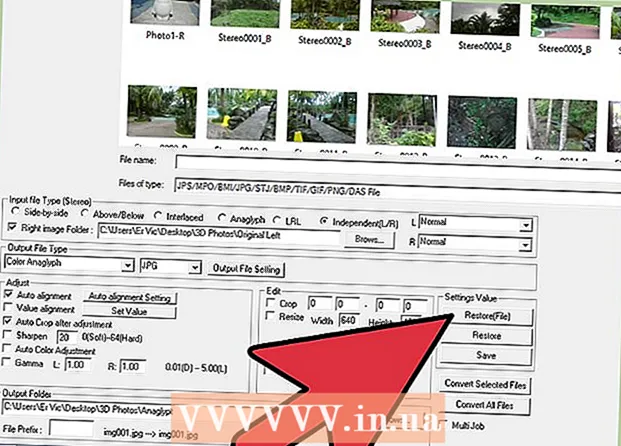Autors:
Lewis Jackson
Radīšanas Datums:
7 Maijs 2021
Atjaunināšanas Datums:
1 Jūlijs 2024

Saturs
Skype ir jautra un noderīga tiešsaistes video tērzēšanas lietojumprogramma. Šis raksts parādīs, kā lejupielādēt šo lietojumprogrammu savā datorā.
Soļi
1. metode no 4: Windows operētājsistēma
Lejupielādējiet instalējamo programmatūru. Izmantojiet zemāk redzamās Skype saites, lai lejupielādētu Skype instalēšanas programmatūru Windows.

Atlasiet "Get Skype for Windows desktop" (Lejupielādēt Skype operētājsistēmām Windows).
Noklikšķiniet uz "Saglabāt", lai saglabātu Skype iestatīšanas lietojumprogrammu.

Kad lejupielāde ir pabeigta, veiciet dubultklikšķi uz Skype iestatīšanas programmatūras.
Izpildiet vienkāršos norādījumus, kas norādīti iestatīšanas vednī, lai pabeigtu instalēšanu.

Atveriet Skype, pēc tam reģistrējiet Skype konta nosaukumu un paroli. reklāma
2. metode no 4: Macintosh operētājsistēma
Lejupielādējiet instalējamo programmatūru. Izmantojiet Skype saites, lai lejupielādētu Skype instalēšanas programmatūru Mac OS X.
- Atlasiet “Get Skype for Mac OS X” (Lejupielādējiet Skype operētājsistēmai Mac OS X).
- Skype tiks automātiski lejupielādēts jūsu datorā. Ja Skype netiek automātiski lejupielādēts, noklikšķiniet uz ierāmētās saites, kā tas ir fotoattēlā:
Mapē Lejupielāde atveriet failu .dmg:
- Tiks atvērts logs ar Skype lietojumprogrammu un mapi, kas ir līdzīga mapei Applications.
- Velciet Skype lietojumprogrammu mapē Applications, un Skype tiks instalēta.
Atveriet mapi Applications, atrodiet Skype un palaidiet programmu. Jums tiks lūgts ievadīt savu lietotājvārdu un paroli. Ievadiet savus datus un sāciet izmantot Skype. reklāma
3. metode no 4: Citas operētājsistēmas
Lejupielādējiet saderīgu instalēšanas programmatūru. Izmantojiet zemāk esošo saiti, lai piekļūtu Skype sākumlapai.
Noklikšķiniet uz vienuma "Get Skype", kas atrodas Skype rīkjoslā.
- Atrodiet failus, kas ir visatbilstošākie jūsu operētājsistēmai.
Lejupielādējiet un instalējiet. Izpildiet norādījumus un sāciet izmantot Skype. reklāma
4. metode no 4: lejupielādējiet Skype saiti
- Skype mājas lapa: http://www.skype.com/intl/en-us/get-skype/
- Skype operētājsistēmai Windows: http://www.skype.com/intl/en-us/get-skype/on-your-computer/windows/
- Skype operētājsistēmai Mac: http://www.skype.com/intl/en-us/get-skype/on-your-computer/macosx/
- Skype operētājsistēmai Linux: http://www.skype.com/intl/en-us/get-skype/on-your-computer/linux/
- Skype priekš iPhone: http://www.skype.com/intl/en-us/get-skype/on-your-mobile/download/skype-for-android/
- Skype priekš iPad: http://www.skype.com/intl/en-us/get-skype/on-your-mobile/download/ipad-for-skype/
- Skype operētājsistēmai Android: http://www.skype.com/intl/en-us/get-skype/on-your-mobile/download/skype-for-android/
Padoms
- Statusu var mainīt, augšdaļā noklikšķinot uz sava vārda vai konta nosaukuma, atlasot Personalizēt, lai pielāgotu Skype.
- Lai izveidotu jaunu Skype kontu, atveriet Skype un atlasiet “Don do have Skype name”, ievadiet personisko informāciju un noklikšķiniet uz Pierakstīties.
Brīdinājums
- Lūdzu, uzmanīgi izlasiet lietošanas noteikumus, jo jūs ļausiet Skype izmantot jūsu datoru, lai daļu vai visu informāciju pārsūtītu caur lietojumprogrammu. Tas nozīmē, ka vīrusi un cita ļaunprātīga programmatūra var viegli iekļūt jūsu datorā. Tiešsaistē ir daži raksti, kas aptvēra Skype un ar to saistītās drošības problēmas. Pirms Skype instalēšanas uzmanīgi izlasiet tos. Jūs varētu arī apsvērt kaut ko līdzīgu V See, ooVoo vai Google+ Hangouts.
- Nezvani cilvēkiem, kurus nepazīsti; Nejauši Skype zvani var nākt no cilvēkiem ar sliktiem nodomiem vai tamlīdzīgi. Tas nav pilnīgi tas, uz ko Skype tiecas.
- Ja vēlaties piezvanīt kādam, kurš neizmanto Skype, jums būs jāmaksā neliela maksa.
Ko tev vajag
- Windows, Macintosh, Linux un citas vietnē minētās ierīces.